Come ripristinare audio TV Samsung
Stai guardando il tuo film preferito e sei arrivato all'ultima attesissima scena prima dell'atto finale. All'improvviso, gli attori aprono bocca per proferire parola ma tu non riesci a sentire proprio nulla perché nessun suono sembra provenire dal tuo TV Samsung. Così su due piedi non hai la più pallida idea di come sistemare le cose, ho indovinato?
Se così fosse, cerca di mantenere la calma: si tratta, nella maggior parte dei casi, di problemi facilmente risolvibili in pochi minuti. Se mi permetti di aiutarti, ti spiegherò tutto in questo mio tutorial su come ripristinare audio TV Samsung. Ti mostrerò le varie possibili soluzioni al tuo problema elencandone diverse, dalle più banali e immediate alle più avanzate.
Se avrai la pazienza di leggere le prossime righe, vedrai che tornerai a sentir parlare gli attori e a goderti i tuoi film preferiti come sempre fatto. Pronto? Sì? Ottimo allora, mettiti comodo e prosegui con le prossime righe. A me non resta che augurarti una buona lettura e farti un grosso in bocca al lupo per tutto!
Indice
- Usare i tasti per controllare il volume
- Riaccendere il televisore
- Testare l'audio
- Controllare l'uscita audio
- Ripristinare le impostazioni audio
- Effettuare un soft reset
- Aggiornare il software della TV
- Risintonizzare i canali
- Resettare lo Smart Hub o il televisore
- Cosa fare in caso di problemi
Usare i tasti per controllare il volume

Inizierei subito col parlarti delle soluzioni più semplici che, preso forse dal momentaneo sconcerto, potresti aver trascurato. Provare queste procedure iniziali sarà anche importante dal momento che, se queste possibili soluzioni di cui ti parlerò ora non avranno successo, potrai allora esaminare quelle che ti mostrerò nei capitoli successivi.
Il primo consiglio che voglio darti è di utilizzare proprio il telecomando del tuo televisore o il pannello del televisore stesso per regolare il volume. Per essere certo che qualcosa non stia funzionando correttamente a livello di audio, devi provare a premere le estremità del tasto VOL su cui sono presenti i simboli + e –, utilizzati rispettivamente per aumentare e abbassare il volume dell'audio.
Se disponi di un telecomando compatto o di uno Smart Remote, la procedura è leggermente diversa. In questo caso, devi spostare verso l'alto o verso il basso il tasto dedicato alla regolazione del volume, quello posizionato proprio tra i simboli + e -. In questo modo potrai verificare se il volume aumenta o diminuisce correttamente e se l'indicatore visivo appare sullo schermo del televisore.
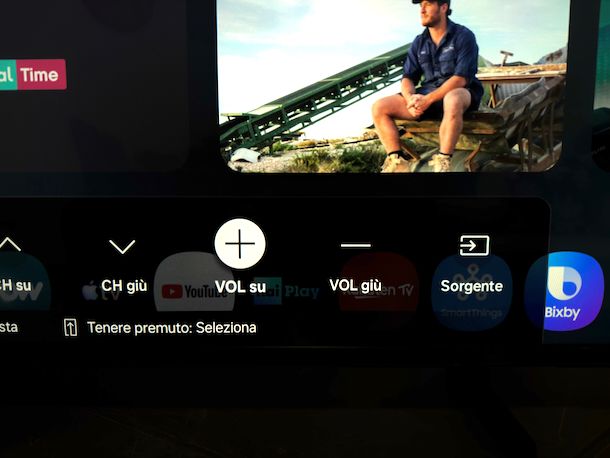
Se non vedi spuntare su schermo l'indicatore del volume e il suono dei contenuti su schermo rimane azzerato (prova anche a cambiare sorgente video o canale, in modo da escludere che possa trattarsi di un problema legato al singolo contenuto che stai guardando), dovrai considerare altre soluzioni.
Ad esempio, potresti aver inavvertitamente premuto il tasto MUTE del telecomando tradizionale o quello per regolare il volume del telecomando compatto o Smart Remote. Questo tasto, che ha il simbolo di un altoparlante barrato, si usa normalmente per disattivare l'audio del televisore, quindi assicurati di premerlo per controllare che il problema non sia proprio quello. Se dopo averlo premuto non noti nessun cambiamento, premilo ancora una volta.
Nel caso in cui non avessi a disposizione il telecomando, non disperare: puoi comunque utilizzare i tasti fisici presenti direttamente sul televisore. Questi si trovano generalmente sul fondo oppure sul lato della TV. Prendiamo come esempio il modello Samsung U8090F: per regolare il volume con i tasti fisici, devi effettuare una pressione singola sul tasto di accensione/spegnimento che si trova dietro al logo Samsung, posizionato in basso a destra.
Dopo aver premuto il bottone, attendi la visualizzazione del menu nella parte inferiore dello schermo. A questo punto, premi nuovamente il tasto una volta per selezionare VOL su oppure VOL giù, quindi esegui una pressione prolungata dello stesso pulsante per aumentare o diminuire il volume secondo le tue necessità.
Riaccendere il televisore

Un'altra soluzione particolarmente rapida e all'apparenza banale, ma che potrebbe fare al tuo caso, è quella di provare a spegnere il televisore, staccare la spina di alimentazione e tenerla disinserita per qualche minuto. Infine, ricollegala e riaccendi l'apparecchio.
A volte basta questa semplice operazione per risolvere i problemi momentanei relativi ai televisori, a causa di qualche carica che potrebbe essersi accumulata nei condensatori interni dell'apparecchio o qualche bug software. Allora? Hai risolto il tuo problema?
Testare l'audio
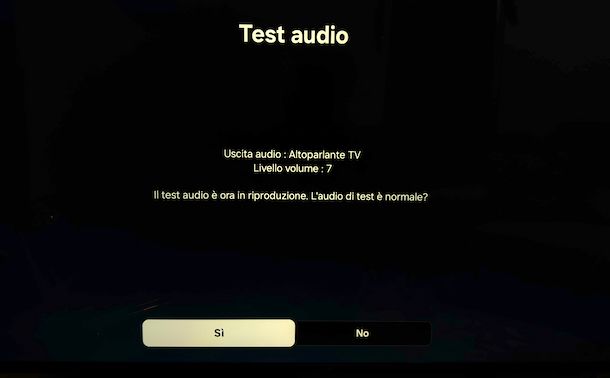
Prima di modificare manualmente qualsiasi impostazione del televisore, ti consiglio di chiedere direttamente alla tua TV Samsung di verificare autonomamente se i suoi altoparlanti funzionano correttamente. Questa funzione integrata di auto-diagnosi può farti risparmiare molto tempo ed evitare modifiche inutili alle configurazioni.
Per accedere a questa utilissima funzionalità, se disponi di un telecomando compatto, premi innanzitutto il tasto 123 che presenta l'icona di un ingranaggio.
Fatto ciò, seleziona la voce Tutte le impostazioni dal menu che compare a schermo. Se invece utilizzi un telecomando tradizionale, ti basta semplicemente premere il tasto SETTINGS per accedere direttamente alle impostazioni del televisore.
Ora, indipendentemente dal tipo di telecomando che stai usando, devi navigare fino alla sezione Supporto e selezionare la voce Manutenzione dispositivo.
Attendi qualche istante affinché lo strumento di manutenzione si avvii completamente, quindi pigia sul pulsante Auto diagnosi. Usando i tasti freccia del telecomando, evidenzia l'opzione Test audio e premi il bottone centrale per avviare la procedura di verifica.
A questo punto, segui attentamente la procedura guidata che apparirà sullo schermo per completare tutte le verifiche necessarie. Al termine del test, se gli altoparlanti funzionano correttamente, visualizzerai un messaggio di conferma che ti comunica Test audio completato. Non ti resta che premere il bottone Chiudi per uscire dalla funzione di diagnostica e proseguire con le altre soluzioni, qualora il problema dovesse persistere.
Controllare l'uscita audio
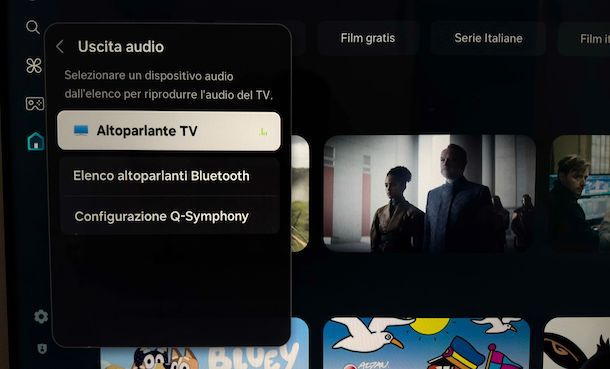
Molto spesso, i problemi relativi al funzionamento dell'audio del TV sono imputabili ai dispositivi esterni collegati al televisore stesso, come soundbar, sistemi home theatre o set-top box.
Devi sapere che si tratta dell'errore più comune: il televisore potrebbe infatti star cercando di inviare il segnale audio a una cassa Bluetooth oppure a una soundbar che risulta spenta, invece che dirigere l'audio verso i propri altoparlanti integrati. Per verificare questa impostazione e correggerla, la procedura è davvero semplice.
Se utilizzi un telecomando compatto, premi il tasto 123 con l'icona dell'ingranaggio, quindi usa i tasti freccia per evidenziare la voce Uscita audio. Pigia il tasto centrale per aprire il relativo menu e da qui seleziona l'opzione Altoparlante TV.
Con un telecomando tradizionale, invece, premi il tasto SETTINGS, naviga fino alla sezione Audio, quindi scegli Uscita audio e infine seleziona Altoparlante TV per reindirizzare correttamente il suono agli altoparlanti del televisore.
Nel caso in cui tu abbia collegato un dispositivo audio esterno tramite connessione HDMI e desideri utilizzare quel dispositivo per l'audio invece degli altoparlanti della Smart TV Samsung, devi selezionare l'uscita audio corrispondente al dispositivo connesso via HDMI.
Per questo tipo di collegamento, i televisori Samsung sono dotati di una funzionalità chiamata Anynet+ che va impostata sia sulla TV sia sul dispositivo esterno collegato affinché tutto funzioni al meglio.
In questa categoria possiamo far rientrare anche i set-top box, che si possono collegare a un televisore per aggiungere varie funzionalità a esso. Per molti di questi dispositivi, per un collegamento ottimale, è sufficiente un cavo HDMI 1.4.
Per selezionare la sorgente HDMI corretta al televisore, puoi procedere in diversi modi. Con un telecomando tradizionale, premi il tasto SOURCE che si trova in alto a destra, quindi seleziona il nome del dispositivo esterno connesso (es. PC) oppure scegli direttamente HDMI 1, HDMI 2 e così via, a seconda della porta utilizzata.
Se invece disponi di un telecomando compatto, effettua una lunga pressione del tasto 123 con l'icona dell'ingranaggio, evidenzia la sorgente esterna che trovi sotto la sezione Sorgenti, quindi premi il tasto centrale per visualizzarla.
In alternativa, puoi premere il tasto Home (quello con l'icona di una casa), pigiare il tasto freccia sinistra per attivare la barra laterale di sinistra, selezionare Dispositivi connessi che trovi in basso a sinistra e infine premere il bottone freccia destra per scegliere il dispositivo esterno che desideri utilizzare.
Se il dispositivo audio esterno o il set-top box collegato al televisore non dovesse essere compatibile con lo standard HDMI 1.4, dovresti allora essere certo che il cavo connesso all'entrata audio/ottica (è spesso indicata con l'etichetta Digital Audio Out sul retro delle TV Samsung) sia funzionante e correttamente inserito nell'entrata sul TV e sul dispositivo.
I dispositivi audio non compatibili con lo standard HDMI 1.4 necessitano spesso di essere collegati al televisore con un cavo audio e un cavo HDMI al tempo stesso. Per approfondimenti, ti suggerisco il mio tutorial su come collegare una soundbar al televisore.
Se possiedi dei dispositivi audio Samsung compatibili e vuoi sfruttare al massimo le loro potenzialità, ti suggerisco di esplorare la funzionalità Samsung Q-Symphony. Per accedere a questa opzione, recati nel menu Audio e seleziona Configurazione Q-Symphony.
Da qui potrai regolare le impostazioni per sincronizzare perfettamente gli altoparlanti della TV con quelli del dispositivo audio Samsung esterno, in modo da ottenere un'esperienza sonora decisamente più coinvolgente e avvolgente, ideale per film e contenuti multimediali.
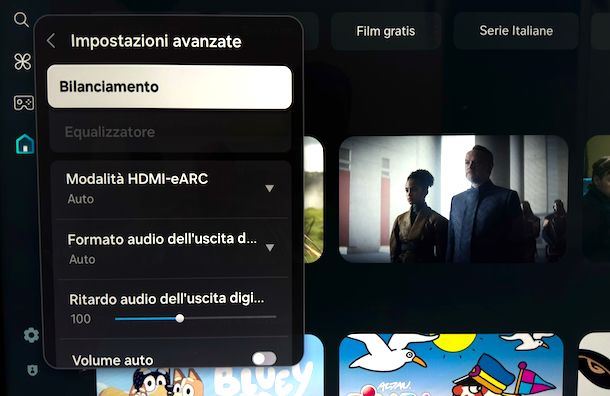
Sempre dalla sezione Audio, puoi accedere alle Impostazioni avanzate per effettuare regolazioni più precise. Qui troverai diverse opzioni: potrai regolare il bilanciamento audio tra i canali destro e sinistro, modificare l'equalizzazione secondo le tue preferenze di ascolto, attivare la modalità HDMI-eARC per una migliore qualità audio con dispositivi compatibili, selezionare il formato audio dell'uscita digitale scegliendo tra PCM, Auto o Pass-through, regolare il ritardo audio dell'uscita digitale tramite il pratico cursore di regolazione e infine attivare o disattivare la regolazione automatica del volume che mantiene costante il livello sonoro durante la visione di diversi contenuti.
Se invece hai collegato un PC e l'audio non dovesse sentirsi, controlla questa mia guida. Se disponi di un paio di casse o cuffie Bluetooth, per impostarle sull'uscita audio del televisore torna nella schermata Uscita audio come visto prima e questa volta seleziona Elenco altoparlanti Bluetooth.
Se le tue casse o cuffie sono accese e rilevabili tramite Bluetooth, saranno visualizzate nell'elenco e ti basterà premere il tasto centrale sul loro nome per collegarle correttamente. Per altre informazioni su come collegare casse Bluetooth a un TV leggi la mia guida sul tema.
Ripristinare le impostazioni audio

Qualora le soluzioni più immediate che ti ho elencato al capitolo su telecomando e riaccensione non abbiano sortito alcun effetto, potrebbe giovare un reset dell'audio del televisore.
Per procedere con questa operazione utile per sapere come ripristinare audio TV Samsung, devi tornare nella sezione Impostazioni avanzate che abbiamo visto nel capitolo precedente. Una volta raggiunto questo menu, scorri l'elenco delle opzioni fino a individuare la voce Reset audio che si trova in fondo all'elenco.
Pigia su questa opzione e ti verrà mostrato un messaggio di conferma che recita Resettare le impostazioni audio?. A questo punto, premi il bottone Reset per confermare l'operazione e ripristinare tutte le impostazioni audio del televisore ai valori predefiniti di fabbrica. Questa procedura può risolvere problemi causati da configurazioni errate o conflitti tra diverse impostazioni audio che potrebbero essersi verificati nel tempo.
Effettuare un soft reset

Un'altra soluzione molto efficace, soprattutto sulle Smart TV che non vengono mai spente completamente ma restano sempre in modalità standby, è quella di effettuare un soft reset del televisore.
Questo tipo di riavvio è particolarmente utile perché risolve i piccoli bug software che potrebbero bloccare temporaneamente il funzionamento dell'audio senza dover ricorrere a procedure più drastiche come il ripristino completo del sistema.
Per eseguire un soft reset utilizzando il telecomando, con la TV accesa, tieni premuto il tasto di accensione sul telecomando per circa 5-10 secondi consecutivi. Continua a tenere premuto il pulsante finché non vedi apparire sullo schermo il logo Samsung, segno che il televisore si sta riavviando completamente. Durante questa operazione, la TV si spegnerà e si riaccenderà automaticamente, caricando nuovamente tutti i sistemi da zero.
Se preferisci un metodo alternativo o se il telecomando non dovesse essere disponibile, puoi procedere in questo modo: stacca completamente la spina dell'apparecchio dalla presa a muro, attendi con pazienza esattamente 2 minuti precisi (questo tempo è importante perché permette ai condensatori interni di scaricarsi completamente), quindi ricollega la spina alla presa elettrica e riaccendi il televisore. Anche questa procedura consente di resettare la memoria temporanea del dispositivo e risolvere eventuali malfunzionamenti temporanei del sistema audio.
Aggiornare il software della TV
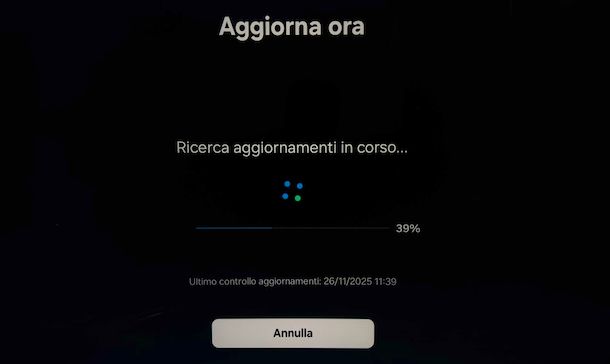
A volte, i problemi audio possono essere causati da bug presenti nel software del televisore che sono stati già risolti da Samsung attraverso aggiornamenti di sistema. Per questo motivo, è sempre una buona idea verificare se sono disponibili nuovi aggiornamenti e installarli.
Per controllare gli aggiornamenti disponibili, accedi alle Impostazioni come hai imparato nei capitoli precedenti, quindi seleziona la sezione Supporto. Da qui, scegli l'opzione Aggiornamento software e pigia su Aggiorna ora.
A questo punto, attendi pazientemente che il sistema verifichi la presenza di eventuali nuovi aggiornamenti disponibili sui server Samsung. Se dovesse essere disponibile un nuovo update, il televisore inizierà automaticamente il download.
Attendi il completamento sia del download che dell'installazione del nuovo software, senza spegnere il televisore durante questa fase. Al termine dell'installazione, il dispositivo si riavvierà automaticamente per applicare le modifiche.
Dopo il riavvio, verifica se il problema audio è stato risolto. Gli aggiornamenti software possono includere correzioni importanti per problemi noti, miglioramenti delle prestazioni e nuove funzionalità.
Risintonizzare i canali

Devi sapere che in alcuni casi, i problemi relativi all'audio dei canali televisivi possono essere imputabili a una scarsa o addirittura pessima ricezione del segnale da parte dell'antenna. Ciò potrebbe essere proprio il tuo caso se l'audio dovesse essere intermittente, soprattutto al cambio di canale.
Anche il fattore obsolescenza del dispositivo potrebbe influire. Le vecchie TV tendono ad avere, infatti, una ricezione molto più debole rispetto a quelli attualmente sul mercato.
Per sapere se il tuo problema audio è realmente dovuto alla tua antenna o al tuo televisore, dovrai rivolgerti a un tecnico antennista. Questi, collegando speciali dispositivi di verifica alla presa dell'antenna a cui è collegato il TV, saprà certamente fornirti maggiori dettagli al riguardo.
Quello che intanto puoi fare tu, in questo caso, è una semplice verifica del segnale dell'antenna.
Se vuoi procedere con la risintonizzazione dei canali per verificare se questo risolve il problema audio, ti rimando alla mia guida su come passare da ATV a DTV Samsung in automatico, dove troverai tutte le informazioni dettagliate per effettuare correttamente questa operazione e ottenere la migliore ricezione possibile dei canali televisivi.
Resettare lo Smart Hub o il televisore
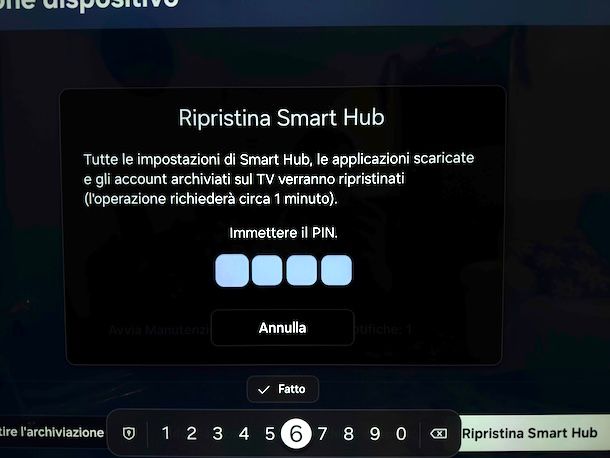
Se dovessi riscontrare il problema relativo all'audio solo quando utilizzi le applicazioni della tua Smart TV, allora potrebbe giovare un ripristino totale di Smart Hub (il menu in cui queste vengono memorizzate).
Per ripristinare lo Smart Hub, accedi alle Impostazioni come visto in precedenza, quindi seleziona la sezione Supporto. Scegli l'opzione Manutenzione dispositivo e attendi l'avvio dello strumento di manutenzione.
A questo punto, individua e seleziona il pulsante Ripristina Smart Hub. Ti verrà richiesto di digitare il tuo PIN per confermare l'operazione (questo è un codice di sicurezza che hai impostato durante la configurazione iniziale della TV). Attendi il completamento della procedura di ripristino.
Come dici? Neanche effettuando queste operazioni sei riuscito a risolvere il problema? Non disperare, proviamo a ripristinare il tuo televisore alle impostazioni di fabbrica (procedura che elimina la sintonizzazione dei canali, le app e tutte le preferenze impostate).
Per eseguire un reset completo del televisore riportandolo alle condizioni di fabbrica, la procedura è la seguente. Con un telecomando compatto, premi il tasto 123 con l'icona dell'ingranaggio e seleziona Tutte le impostazioni. Con un telecomando tradizionale, premi semplicemente il tasto SETTINGS.
Da entrambi i menu, naviga fino alla sezione Generale e privacy, quindi seleziona Ripristino ai dati di fabbrica. Anche in questo caso ti verrà richiesto di digitare il PIN di sicurezza per confermare l'operazione. Il PIN predefinito è solitamente 1111, 0000 o 1234 oppure quello personalizzato che hai inserito tu stesso in fase di configurazione iniziale. Dopo aver confermato, attendi che il televisore completi il reset e si riavvii automaticamente.
Cosa fare in caso di problemi
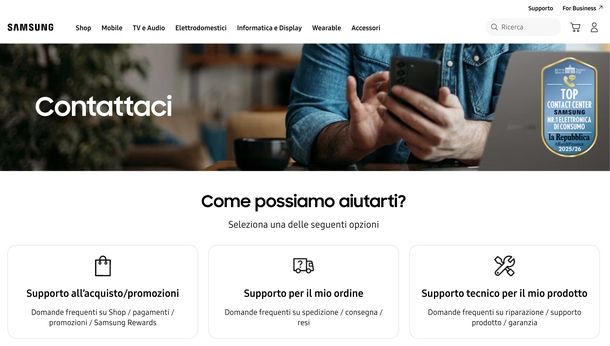
Malgrado tu abbia seguito con attenzione tutte le procedure che ti ho illustrato nei capitoli precedenti, non sei ancora riuscito a ripristinare l'audio della tua TV Samsung o continui a incontrare difficoltà? Non ti preoccupare, ci sono ancora diverse opzioni che puoi esplorare per ricevere l'assistenza di cui hai bisogno.
Il primo passo che ti consiglio è consultare il manuale d'uso del tuo televisore Samsung, che normalmente trovi nella confezione originale al momento dell'acquisto. Al suo interno sono presenti informazioni dettagliate e specifiche relative al tuo modello, con spiegazioni approfondite su tutte le funzionalità e le caratteristiche tecniche dell'apparecchio.
Qualora avessi smarrito il manuale cartaceo, niente panico: puoi facilmente recuperare una copia digitale in formato PDF visitando la pagina Download manuali e software del sito Web di Samsung. Per scaricare il documento corretto relativo al tuo specifico modello, ti basterà inserire il codice di modello della tua TV che trovi riportato sull'etichetta bianca posizionata sul retro oppure sul fondo del televisore.
Se dopo aver consultato attentamente il manuale hai ancora dubbi oppure non riesci a risolvere il tuo problema, puoi rivolgerti direttamente al servizio clienti di Samsung. L'azienda coreana mette a disposizione degli utenti diversi canali di assistenza per venire incontro alle diverse esigenze. Puoi visitare la pagina Contattaci del sito Web di Samsung per scegliere il metodo di contatto che preferisci o che ritieni più comodo per la tua situazione.
Tra le varie opzioni disponibili, puoi contattare l'assistenza tramite WhatsApp, un servizio particolarmente pratico e immediato che è disponibile dal lunedì al sabato dalle 09:00 alle 19:00 (escluse le festività nazionali).
In alternativa, puoi utilizzare il supporto telefonico, che offre orari di disponibilità ancora più ampi: dal lunedì al venerdì dalle 09:00 alle 19:00, il sabato dalle 09:00 alle 18:00 e la domenica dalle 10:00 alle 18:00 (anche in questo caso, escluse le festività). Gli operatori specializzati del servizio clienti sapranno guidarti passo dopo passo nella risoluzione del tuo problema specifico e fornirti tutte le informazioni tecniche di cui hai bisogno per tornare a goderti l'audio del tuo televisore Samsung.

Autore
Salvatore Aranzulla
Salvatore Aranzulla è il blogger e divulgatore informatico più letto in Italia. Noto per aver scoperto delle vulnerabilità nei siti di Google e Microsoft. Collabora con riviste di informatica e cura la rubrica tecnologica del quotidiano Il Messaggero. È il fondatore di Aranzulla.it, uno dei trenta siti più visitati d'Italia, nel quale risponde con semplicità a migliaia di dubbi di tipo informatico. Ha pubblicato per Mondadori e Mondadori Informatica.






